LINEで突然絵文字が表示されなくなったり、サジェスト機能が動作しなくなったりする問題は、AndroidやiPhoneユーザーの多くが経験するトラブルです。特に最近のアップデート後に絵文字が減った、デコ文字が出ない、予測絵文字が表示されないといった声が増えています。
本記事では、LINEで絵文字が出ない原因や表示されない理由を、AndroidとiPhone両方のユーザー向けに詳しく解説します。アプリの再インストールから端末の設定確認まで、具体的な解決方法をご紹介していきます^^
目次
ラインの絵文字が出ない原因と解決策
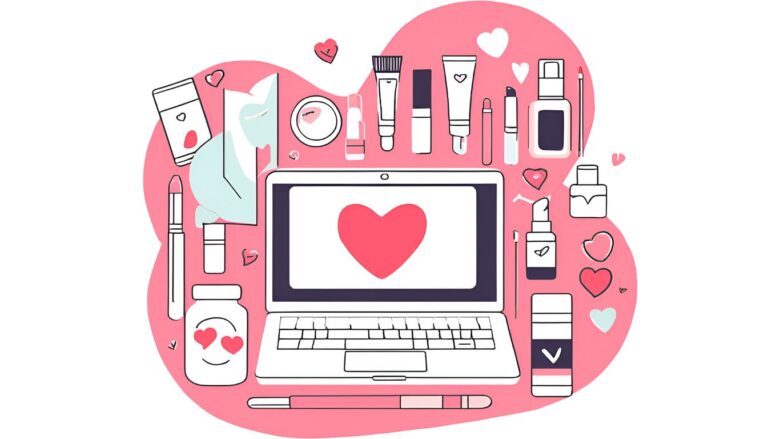
LINEで絵文字が表示されないのはなぜ?
LINEで絵文字が表示されない場合、以下の原因が考えられます。
- LINEアプリのバージョンが古い: LINEアプリのバージョンが古いと、新しい絵文字が表示されないことがあります。App StoreまたはGoogle PlayストアでLINEアプリを最新バージョンにアップデートしてください。
- 絵文字のダウンロード: 一部の絵文字は、LINEアプリ内でダウンロードする必要があります。LINEアプリの設定画面から「スタンプ」>「マイスタンプ」>「絵文字」を選択し、ダウンロードしたい絵文字があるか確認してください。
- 端末のストレージ不足: 端末のストレージ容量が不足している場合、絵文字が正常に表示されないことがあります。不要なファイルを削除するなどして、ストレージ容量を確保してください。
- LINEアプリの不具合: LINEアプリ自体に不具合が発生している場合、絵文字が表示されないことがあります。この場合は、LINEアプリを再起動するか、一度アンインストールしてから再度インストールしてみてください。
- OSの不具合: 端末のOSに不具合が発生している場合、絵文字が表示されないことがあります。この場合は、端末を再起動するか、OSを最新バージョンにアップデートしてください。
上記の方法を試しても絵文字が表示されない場合は、LINEのヘルプセンターに問い合わせてみてください。
急に絵文字がなくなった場合の対処法
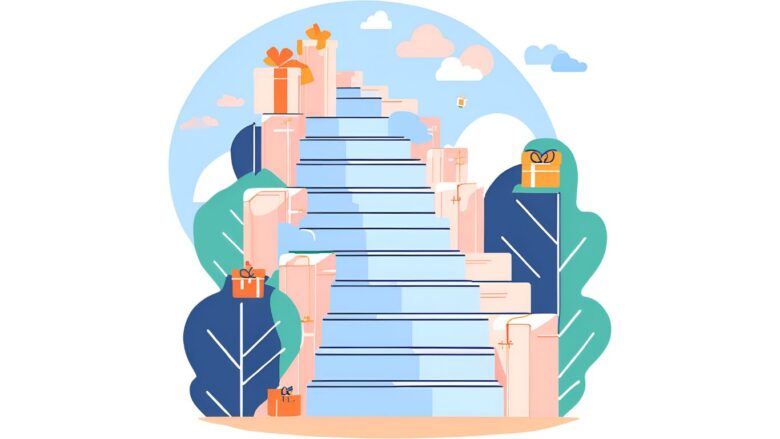
LINEで急に絵文字がなくなった場合、以下の対処法を試してみてください。
- LINEアプリを再起動する: LINEアプリを一度終了し、再度起動してみてください。
- 端末を再起動する: 端末自体を再起動することで、問題が解決することがあります。
- LINEアプリをアップデートする: LINEアプリのバージョンが古い場合、最新バージョンにアップデートしてください。
- 絵文字を再ダウンロードする: 絵文字がダウンロードされていない場合や、誤って削除してしまった場合は、再度ダウンロードしてください。
- LINEアプリのキャッシュを削除する: LINEアプリのキャッシュが溜まっている場合、削除することで問題が解決することがあります。
- 端末のストレージ容量を確認する: 端末のストレージ容量が不足している場合、不要なファイルを削除して容量を確保してください。
- LINEのヘルプセンターに問い合わせる: 上記の方法を試しても問題が解決しない場合は、LINEのヘルプセンターに問い合わせてみてください。
これらの対処法を試すことで、LINEの絵文字が正常に表示されるようになるはずです。
予測絵文字が出ない時は?
LINEで予測絵文字が表示されない場合、以下の原因が考えられます。
サジェスト機能がオフになっている: LINEのサジェスト機能がオフになっていると、予測絵文字は表示されません。LINEアプリの設定画面から「スタンプ」>「サジェスト表示」を選択し、サジェスト機能をオンにしてください。
学習機能が働いていない: LINEの予測絵文字は、過去の入力履歴から学習します。そのため、学習機能が十分に働いていないと、予測絵文字が表示されないことがあります。何度か絵文字を入力しているうちに、学習機能が働き始め、予測絵文字が表示されるようになるはずです。
LINEアプリのバージョンが古い: LINEアプリのバージョンが古いと、予測絵文字が表示されないことがあります。App StoreまたはGoogle PlayストアでLINEアプリを最新バージョンにアップデートしてください。
端末のストレージ不足: 端末のストレージ容量が不足している場合、予測絵文字が正常に表示されないことがあります。不要なファイルを削除するなどして、ストレージ容量を確保してください。
LINEアプリの不具合: LINEアプリ自体に不具合が発生している場合、予測絵文字が表示されないことがあります。この場合は、LINEアプリを再起動するか、一度アンインストールしてから再度インストールしてみてください。
OSの不具合: 端末のOSに不具合が発生している場合、予測絵文字が表示されないことがあります。この場合は、端末を再起動するか、OSを最新バージョンにアップデートしてください。
上記の方法を試しても予測絵文字が表示されない場合は、LINEのヘルプセンターに問い合わせてみてください。
サジェストが表示されないのは日本語設定の影響?
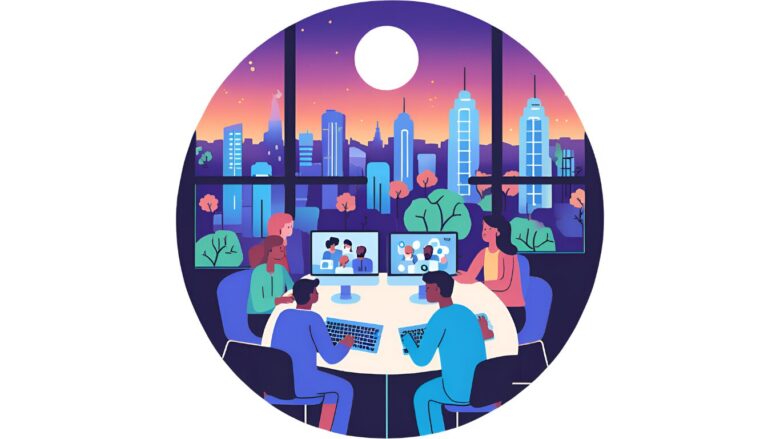
LINEのサジェスト機能は、入力した言語に合わせて絵文字やスタンプを表示します。そのため、日本語設定が影響している可能性はあります。しかし、基本的にはLINEアプリの設定や端末の設定に問題がある場合が多いです。
以下の点を確認してみてください。
- LINEアプリの言語設定: LINEアプリの言語設定が日本語になっているか確認してください。
- 端末の言語設定: 端末の言語設定が日本語になっているか確認してください。
- キーボードの言語設定: 使用しているキーボードの言語設定が日本語になっているか確認してください。
これらの設定がすべて日本語になっているにも関わらずサジェストが表示されない場合は、前述したLINEアプリのバージョン、サジェスト機能のオンオフ、ストレージ容量などを確認してみてください。
スマホで試すべき設定
LINEで絵文字やスタンプが正常に表示されない場合、まず試してほしいのが以下の設定です。
- LINEアプリの再起動: アプリを一度終了し、再度起動することで、一時的な不具合が解消されることがあります。
- 端末の再起動: 端末自体を再起動することで、OSレベルでの不具合が解消されることがあります。
- LINEアプリのアップデート: LINEアプリのバージョンが古い場合、最新バージョンにアップデートすることで、不具合が解消されることがあります。
- 絵文字・スタンプの再ダウンロード: 絵文字やスタンプがダウンロードされていない場合や、誤って削除してしまった場合は、再度ダウンロードしてください。
- LINEアプリのキャッシュ削除: LINEアプリのキャッシュが溜まっている場合、削除することで不具合が解消されることがあります。
- 端末のストレージ容量確認: 端末のストレージ容量が不足している場合、不要なファイルを削除して容量を確保してください。
- 端末の言語設定確認: 端末の言語設定が日本語になっているか確認してください。
- キーボードアプリの確認: 使用しているキーボードアプリがLINEに対応しているか確認してください。
ライン:絵文字が出ない時の具体的な対処法
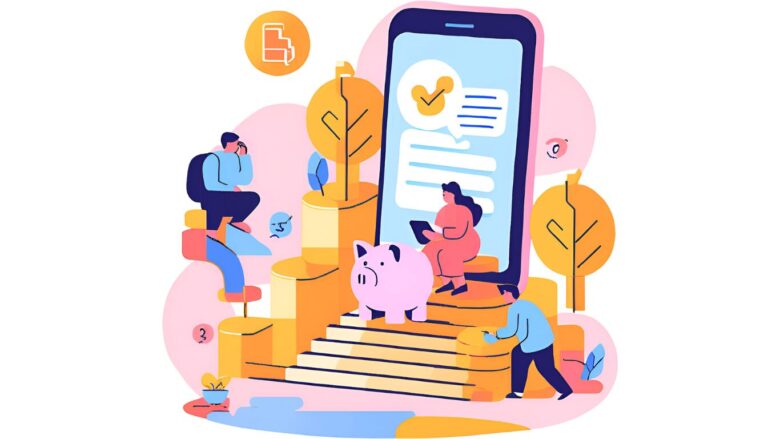
- デコ文字が出ない場合の確認ポイント
- 絵文字が減ったのはアップデートの影響?
- 急にスタンプが出てこなくなった時の対処法
- LINEで絵文字が表示されない原因と対処方法まとめ
デコ文字が出ない場合の確認ポイント
LINEでデコ文字が表示されない場合、以下の点を確認してください。
- デコ文字のダウンロード: デコ文字を使用するには、事前にダウンロードする必要があります。LINEアプリの設定画面から「スタンプ」>「マイスタンプ」>「絵文字」を選択し、デコ文字がダウンロードされているか確認してください。
- サジェスト機能: LINEのサジェスト機能がオフになっていると、デコ文字が表示されないことがあります。LINEアプリの設定画面から「スタンプ」>「サジェスト表示」を選択し、サジェスト機能をオンにしてください。
- キーボードアプリ: 使用しているキーボードアプリがデコ文字に対応していない場合、デコ文字が表示されないことがあります。別のキーボードアプリを試してみてください。
- LINEアプリのバージョン: LINEアプリのバージョンが古いと、デコ文字が表示されないことがあります。App StoreまたはGoogle PlayストアでLINEアプリを最新バージョンにアップデートしてください。
- 端末の再起動: 端末自体を再起動することで、問題が解決することがあります。
これらの設定や確認ポイントを試すことで、LINEの絵文字やデコ文字が正常に表示されるようになるはずです。
絵文字が減ったのはアップデートの影響?
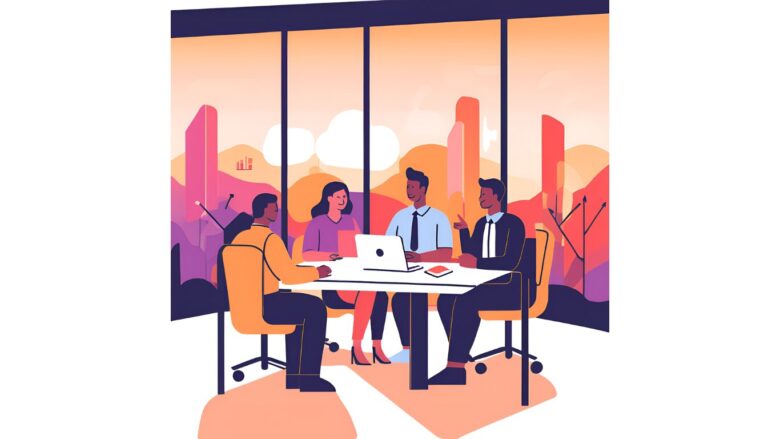
LINEの絵文字が減ったと感じるのは、アップデートによって絵文字の仕様が変更されたことが原因として考えられます。
LINEでは、定期的にアプリのアップデートが行われ、その際に絵文字の仕様が変更されることがあります。例えば、新しい絵文字が追加されたり、既存の絵文字のデザインが変更されたり、あるいは一部の絵文字が削除されたりすることがあります。
アップデートによって絵文字が減ったと感じた場合は、以下の点を確認してみてください。
- アップデート内容の確認: LINEアプリのアップデート内容を確認し、絵文字に関する変更点がないか確認してみましょう。
- 絵文字の再ダウンロード: 一部の絵文字は、LINEアプリ内でダウンロードする必要があります。LINEアプリの設定画面から「スタンプ」>「マイスタンプ」>「絵文字」を選択し、ダウンロードしたい絵文字があるか確認してください。
- LINEのヘルプセンター: LINEのヘルプセンターには、絵文字に関するよくある質問やトラブルシューティングの情報が掲載されています。参考にしてみると良いでしょう。
急にスタンプが出てこなくなった時の対処法
LINEで急にスタンプが出てこなくなった場合、以下の対処法を試してみてください。
- LINEアプリを再起動する: LINEアプリを一度終了し、再度起動してみてください。
- 端末を再起動する: 端末自体を再起動することで、問題が解決することがあります。
- LINEアプリをアップデートする: LINEアプリのバージョンが古い場合、最新バージョンにアップデートしてください。
- スタンプを再ダウンロードする: スタンプがダウンロードされていない場合や、誤って削除してしまった場合は、再度ダウンロードしてください。
- LINEアプリのキャッシュを削除する: LINEアプリのキャッシュが溜まっている場合、削除することで問題が解決することがあります。
- 端末のストレージ容量を確認する: 端末のストレージ容量が不足している場合、不要なファイルを削除して容量を確保してください。
ラインで絵文字が出ない原因と対処方法まとめ
- アプリのバージョンが古く、新しい絵文字に対応していない
- 必要な絵文字パックがダウンロードされていない状態
- 端末のストレージ容量が不足している
- LINEアプリ自体の一時的な不具合が発生
- デバイスのOSに問題が生じている
- サジェスト機能の設定がオフになっている
- 絵文字の学習機能が十分に働いていない
- LINEアプリのキャッシュデータが過剰に蓄積
- アプリのアップデートにより絵文字の仕様が変更
- 端末の言語設定が日本語以外になっている
- キーボードアプリがLINEの絵文字機能に対応していない
- デコ文字が正しくダウンロードされていない
- アプリの一時的なバグにより予測絵文字が機能停止
- OS側の言語設定とLINEの設定に不整合がある
- 最新のアップデートで一部の絵文字が削除または変更

「LINEの絵文字が突然表示されなくなって、友達とのコミュニケーションに支障が出ているんです…」
スマートフォンの不具合によってLINEの絵文字が表示されなくなることは、実は多くのユーザーが経験している一般的な問題です。アプリの再起動やキャッシュの削除など、基本的な対処法を試しても改善されない場合、スマートフォン本体やストレージの深刻な不具合が原因である可能性があります。
そんな時は、データ復旧のプロフェッショナル「デジタルデータリカバリー」にご相談ください。11年連続で国内売上シェアNo.1を誇る当社は、スマートフォンやPCの不具合によるデータトラブルを迅速に解決します。診断から復旧まで、経験豊富な専門スタッフが丁寧にサポートいたしますので、大切なLINEのデータを失う心配もありません。
こちらの記事ではLINEに関するトラブル対応をご紹介していますので、ぜひ参考にしてください^^
「ティックトッカー」としても活躍したい方にはゼロデイレがオススメ。
「ゼロディレ」は、TikTok運用のプロフェッショナルを育成するオンラインスクールです。日本トップ実績のTikTok企業が監修しており、最新のアルゴリズムやトレンドについて学ぶことができます。
このスクールでは、TikTokの運用テクニックだけでなく、コンテンツ制作やマーケティング戦略まで幅広く学べます。
きっと、新しいキャリアの可能性が広がりますよ^^
上場企業グループ監修のSNS運用スクール | 経験ゼロからTikTokディレクターへ【ゼロディレ by studio15】
未経験からプロを目指せる、SNS口コミ件数No1の『デジハク』もオススメ。
『デジハク』は業界最安級の動画編集オンラインスクールで、マンツーマンサポートであなたのスキルアップをお手伝い!
まずは『無料』で相談してみましょう!
未経験からプロを目指す!オンライン動画制作スクール!
































LINEの絵文字は友達とのコミュニケーションに欠かせない無料機能ですが、日本語入力時にサジェストが表示されない、スタンプが急に使えなくなるなど、様々な不具合に悩まされることがあります。これらの問題は端末の設定や仕様変更が原因となっていることが多く、適切な対処法を知ることで解決できます。